- Een smartphone is een apparaat dat we allemaal dagelijks gebruiken en daarom is het van cruciaal belang dat uw telefoon goed werkt.
- Veel gebruikers meldden dat de browser zichzelf blijft openen op Android, maar er is een manier om dat op te lossen.
- Meer weten over Android-telefoons? Hierin vind je alle informatie die je nodig hebt Android artikel.
- Heeft u extra problemen? Onze toegewijde Fix Hub heeft meer fixhandleidingen zoals deze, dus zorg ervoor dat je het bekijkt.

Deze software zorgt ervoor dat uw stuurprogramma's blijven werken en beschermt u zo tegen veelvoorkomende computerfouten en hardwarestoringen. Controleer nu al uw chauffeurs in 3 eenvoudige stappen:
- DriverFix downloaden (geverifieerd downloadbestand).
- Klik Start scan om alle problematische stuurprogramma's te vinden.
- Klik Stuurprogramma's bijwerken om nieuwe versies te krijgen en systeemstoringen te voorkomen.
- DriverFix is gedownload door 0 lezers deze maand.
Android-telefoons zijn geweldig omdat ze zo aanpasbaar zijn, maar in sommige gevallen kun je bepaalde problemen tegenkomen.
Veel gebruikers meldden dat de browser zichzelf blijft openen op Android, en dit kan een vervelend probleem zijn, dus vandaag laten we u zien hoe u dit voor eens en voor altijd kunt oplossen.
Hoe voorkom ik dat Android mijn browser automatisch opent?
1. Cache- en browsergegevens wissen
- Ga op je telefoon naar Instellingen > Apps > Alles en selecteer vervolgens uw webbrowser.
- Selecteer nu Geforceerd stoppen, Cache wissen, en Verwijder gegevens.
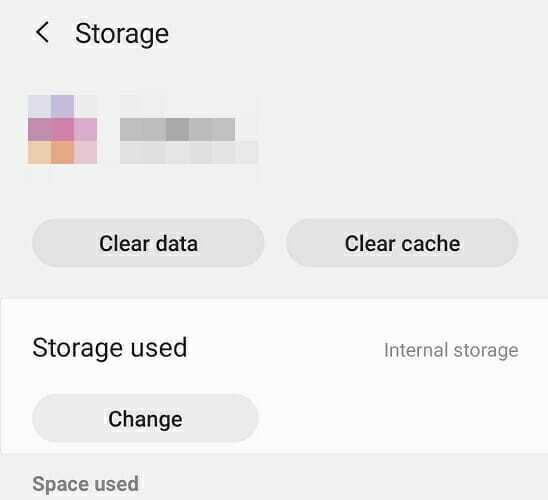
- Opmerking: Als u dezelfde browser op uw pc gebruikt, is het raadzaam om de geschiedenis en het cachegeheugen te wissen en synchronisatie tijdelijk uit te schakelen.
- Start de browser opnieuw en controleer of het probleem is opgelost.
Dit is een eenvoudige oplossing, en in sommige gevallen hoeft u alleen maar: Geforceerd stoppen de browser, maar als dat niet werkt, probeer dan de cache te wissen. Als het probleem aanhoudt, gebruik dan de Verwijder gegevens optie om uw browser terug te zetten naar de standaardinstellingen.
2. Verwijder alle verdachte apps
- Ga naar Instellingen > Apps > Alles.
- Zoek de app die geen naam heeft en selecteer deze. Het bevindt zich meestal onderaan.
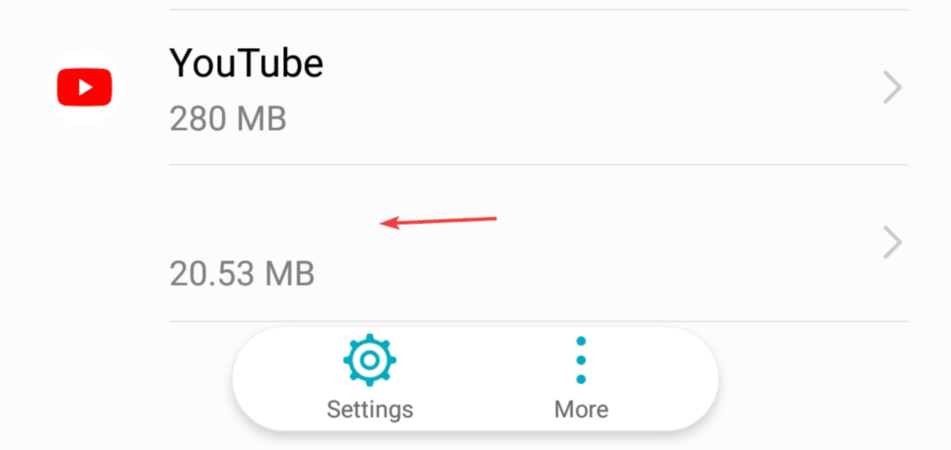
- Kies nu de Verwijderen keuze.
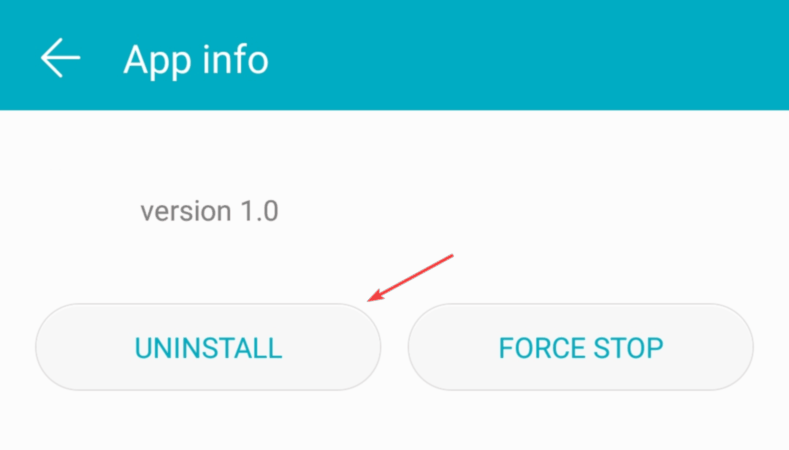
Soms kan dit probleem optreden als u een toepassing van een externe bron installeert. Dit soort apps kan kwaadaardig zijn en soortgelijke problemen veroorzaken, dus zorg ervoor dat u ze verwijdert.
Opmerking: Soms kan de kwaadaardige applicatie een normale naam hebben en kan deze uit de Play Store komen. Gebruikers meldden problemen met Bluetooth automatisch verbinden, maar na het verwijderen was het probleem verdwenen.
Andere toepassingen die dit probleem kunnen veroorzaken zijn:
- GPS-gemiddelde
- ApkExtractorLite
- Bluetooth schakelen
- deleo
- Spelling Corrector
- Peel-afstandsbediening
- S stem
- Opslaan en opnieuw posten voor Instagram
Dit zijn de veelvoorkomende boosdoeners, maar de oorzaak kan ook een andere app zijn.
3. Wijzig uw webbrowser en scan uw telefoon met een antivirusprogramma

- Download en installeer een andere webbrowser en controleer of het probleem aanhoudt.
- Als het probleem zich in een andere browser voordoet, scant u uw telefoon met een antivirus-app.
Als uw browser zichzelf blijft openen, is de meest voorkomende oorzaak een schadelijke toepassing van derden, dus zorg ervoor dat u geïnstalleerde apps controleert en alle apps verwijdert die er verdacht uitzien.

![Uw browser ondersteunt WebGL niet [opgelost]](/f/ad9d2bc0b4e90800d0f92a9cd321bbb0.jpg?width=300&height=460)
